视频地址:https://www.bilibili.com/blackboard/html5player.html?aid=370685824&as_wide=1
教程作者:Safii Clon(授权翻译)
优设字幕组:尼莫
交作业:#优设每日作业#
让我们一起感受梦幻色彩的泡泡人物合成吧,感兴趣的话记得一起动手练习哦~

详细操作请看文章开头的视频教程演示。
打开人物素材,用快速选择工具选出人物主体并创建蒙版,右键选择并遮住,用调整边缘画笔工具调整边缘
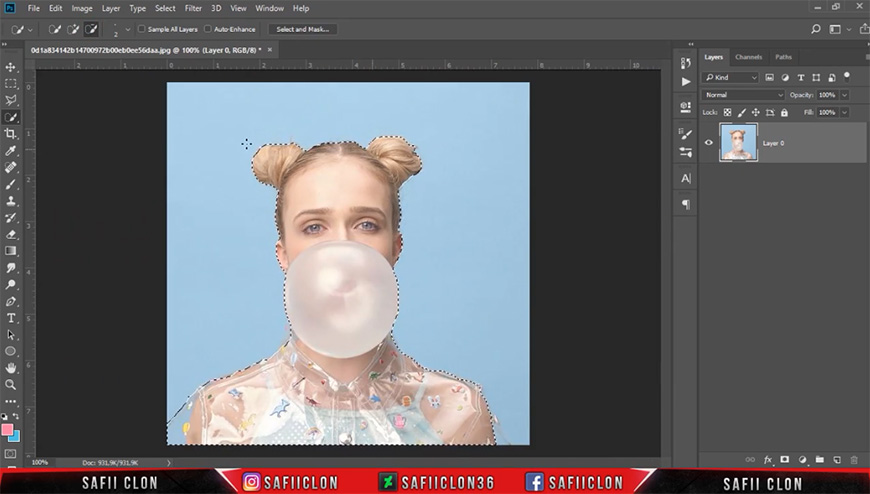


如果你对抠图还不是很熟悉的话,这些教程会帮到你~
新建渐变调整图层,调整渐变,将渐变图层移到最底层
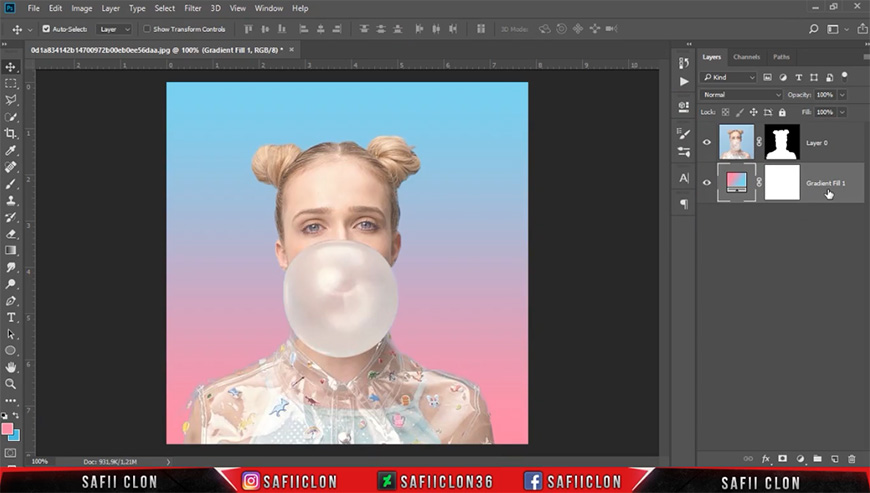
导入云朵素材,调整大小位置及图层样式

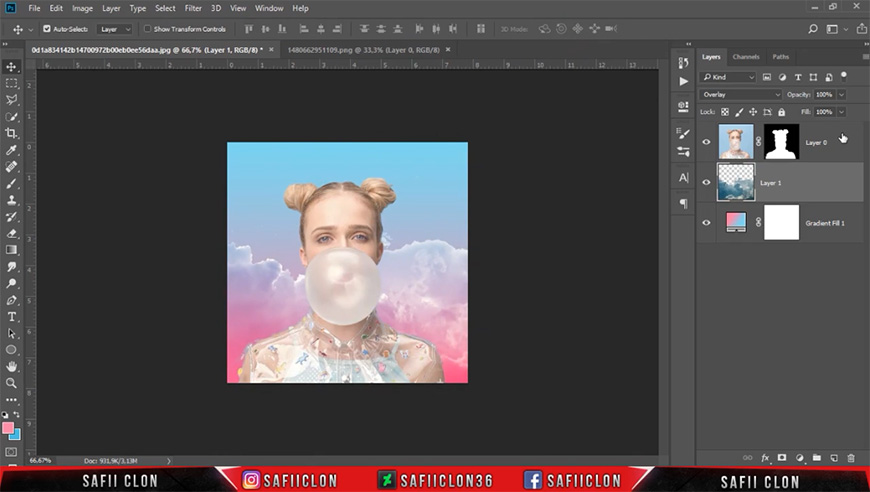
新建一个圆,调整位置,给圆添加蒙版,用渐变在蒙版上拖动
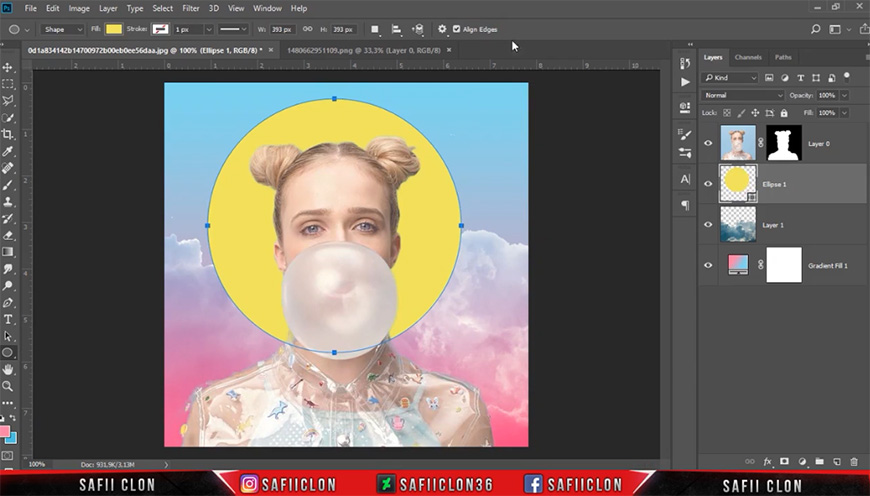
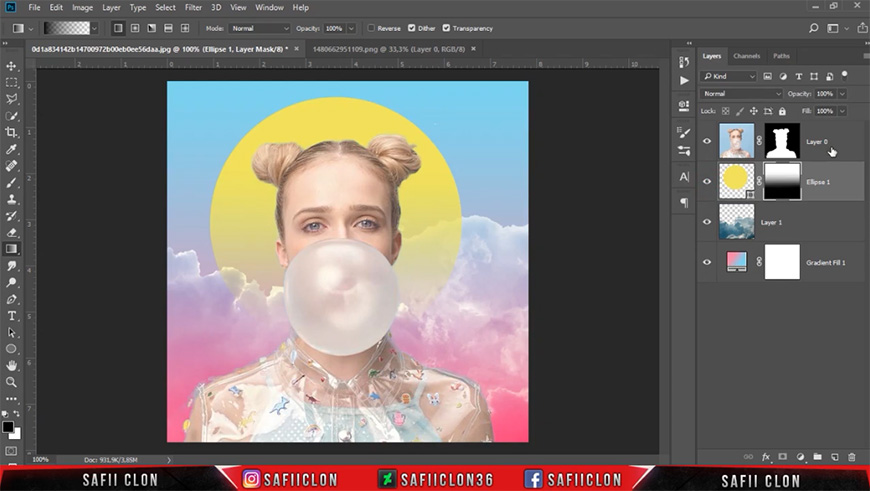
新建图层,用蓝色画笔在眼睛上涂抹,改变瞳孔颜色,图层模式改为叠加
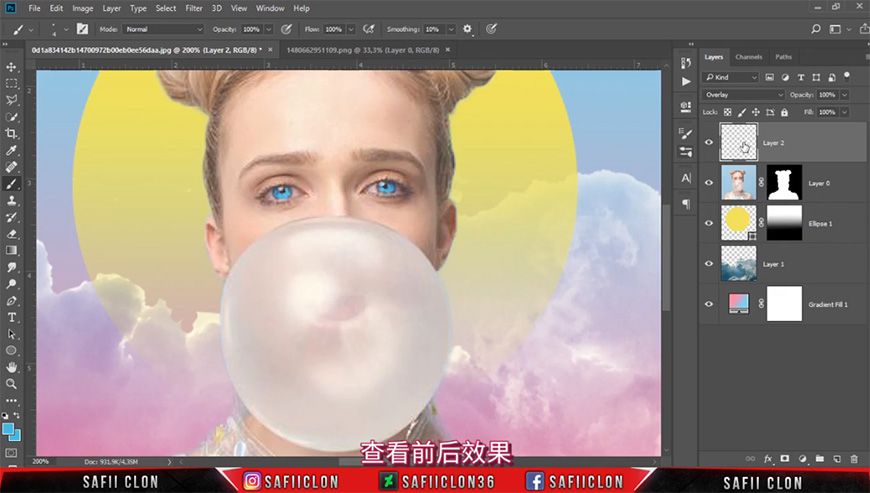
导入人影素材,调整大小位置,图层模式改为正片叠底,调整大小及不透明度
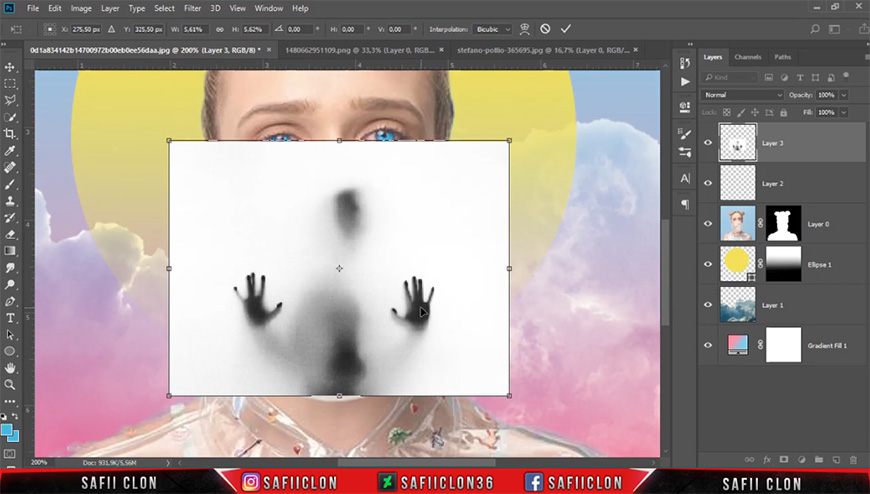
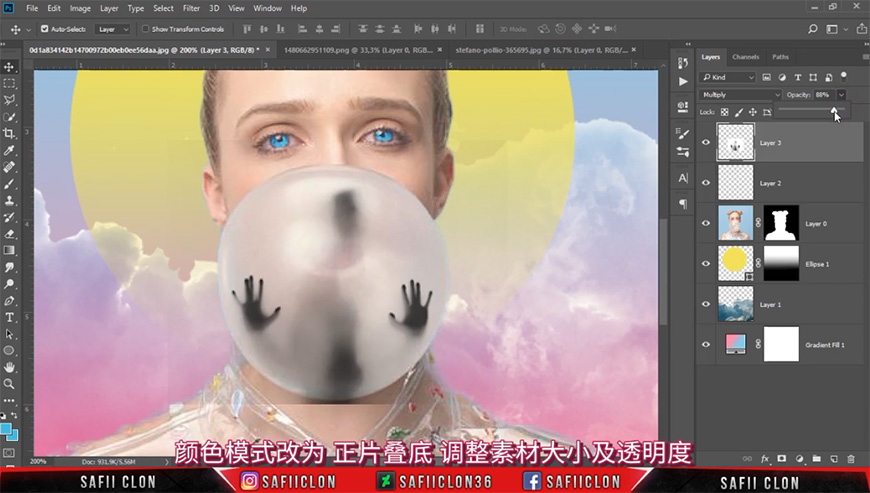
添加蒙版,用黑色画笔涂抹气泡周围,使其过渡自然
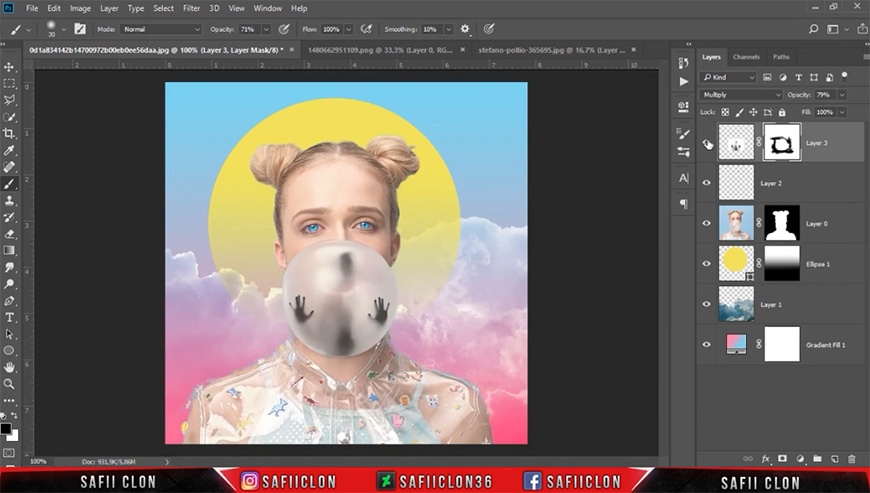
新建图层,图层模式改为颜色,用蓝色画笔涂抹气泡
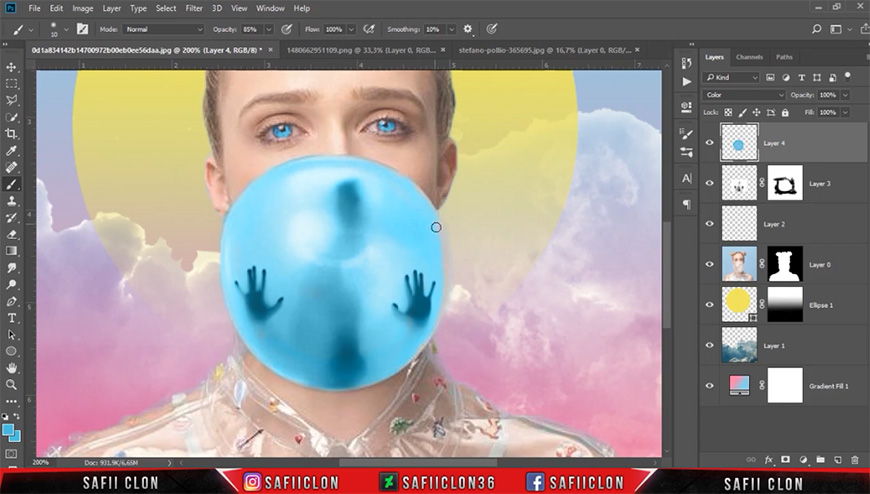
右键打开混合选项,修改滑块
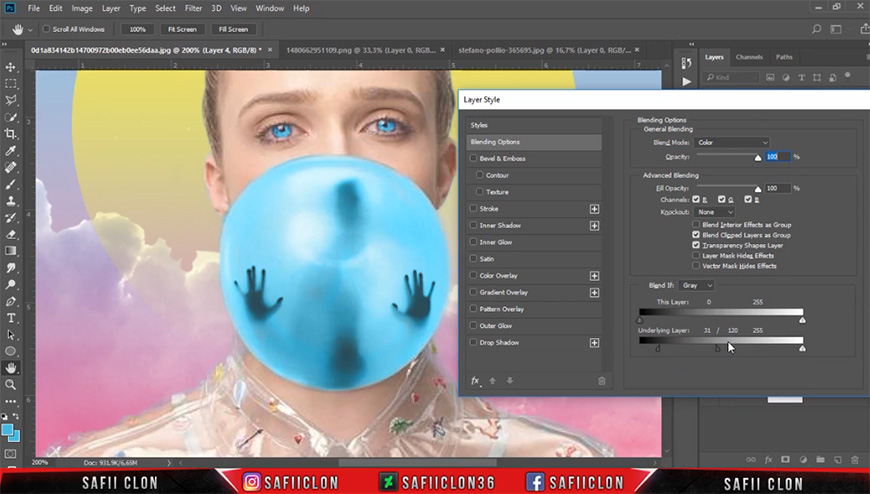
新建曲线调整图层,调整各曲线
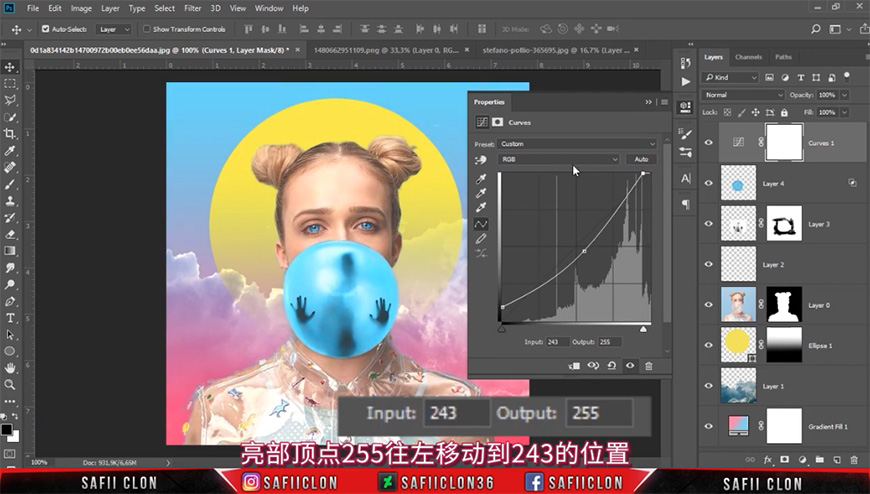


新建颜色查找图层,选择对应滤镜
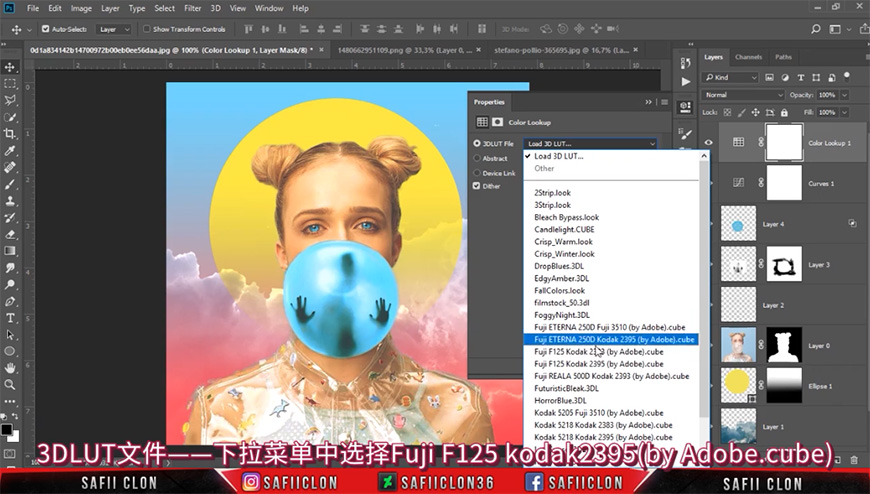


来源:https://uiiiuiii.com/photoshop/1212256445.html
图文来源于网络,如有侵权请联系删除。
 百木园
百木园